A sugárzott jelek gyenge vétele miatt bizonyos műsorszórási csatornákon színvérzés figyelhető meg.
Ha olyan tüneteket tapasztal, mint a színek vérzése és a színátfedés, különösen egy adott csatornán,
tanácsos felvenni a kapcsolatot a set-top szolgáltatóval további segítségért a jelellenőrzéshez (kábel TV, Skylife, IPTV stb.).
Okok és tünetek
- A sugárzott jel erőssége gyenge.
- Előfordulhat, hogy a TV-készülék és a set-top box közötti HDMI-kábel csatlakozása nem megfelelő.
- Az Ultra Deep Color le van tiltva.
Próbáld ezt
Minden csatornán előfordul színvérzés?
➔ Lépjen a [Beállítások] menübe, és indítsa el a [Képteszt] funkciót, hogy ellenőrizze, hogy a kép megfelelően működik-e.
webOS 5.0
Válassza az [Összes beállítás] lehetőséget a [Beállítások] menüben.
[2019 vagy korábban] WebOS
Válassza az [Összes beállítás] lehetőséget a [Beállítások] menüben.
Csak akkor észlelhető színvesztés, ha a TV-készülék a set-top boxhoz csatlakozik?
➔ Nyissa meg az [Ultra Deep Color] elemet a TV beállításainál, és ellenőrizze, hogy megfelelően van-e beállítva (Be/Ki).
Set-top box használatakor a helytelen Ultra HD Deep Color beállítás különféle tüneteket, például színvérzést és rendellenes színeket eredményezhet.
- Ha a set-top box (beleértve a HDMI-csatlakozót is) támogatja a 4K (3840*2160) képminőséget, állítsa be.
- Ha a set-top box támogatja a HD (1920*1080) vagy az alacsonyabb képminőséget, kapcsolja ki.
Válassza az [Összes beállítás] lehetőséget a [Beállítások] menüben.
Megnézted a HDMI kábelt?
➔ Próbálja meg újra csatlakoztatni a HDMI-kábelt a set-top boxhoz.
- Kapcsolja ki a TV-t és a set-top boxot, húzza ki a HDMI-kábelt a TV-készülék hátulján, majd csatlakoztassa újra.
- Javasoljuk, hogy hiteles HDMI-kábelt használjon a TV-készülék set-top boxhoz való csatlakoztatásához. (2.0-s verzió)
- Győződjön meg arról, hogy 2.0-s vagy újabb verziójú HDMI-kábelt használ.
Ez az útmutató minden modellhez készült, így a képek vagy a tartalom eltérhet az Ön termékétől.



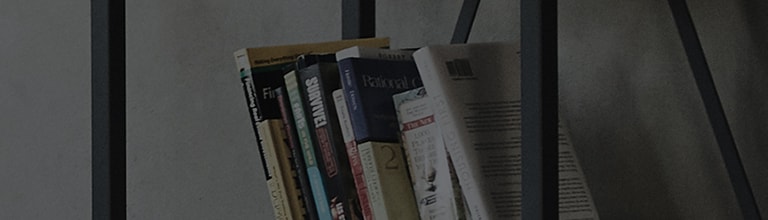


.svg)

